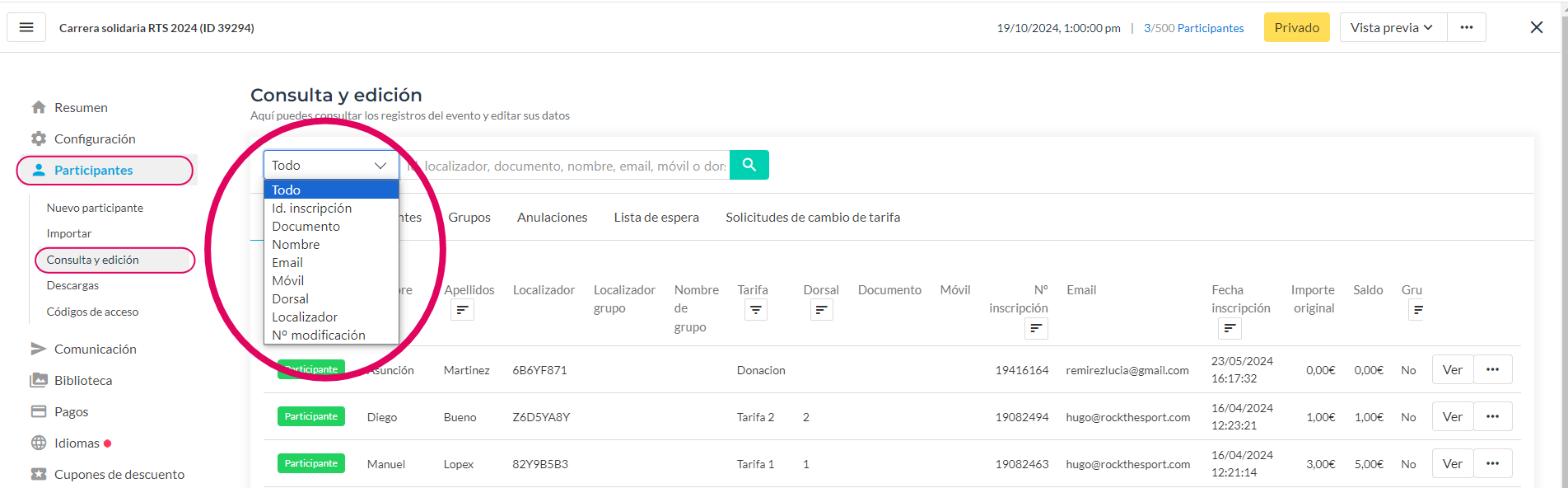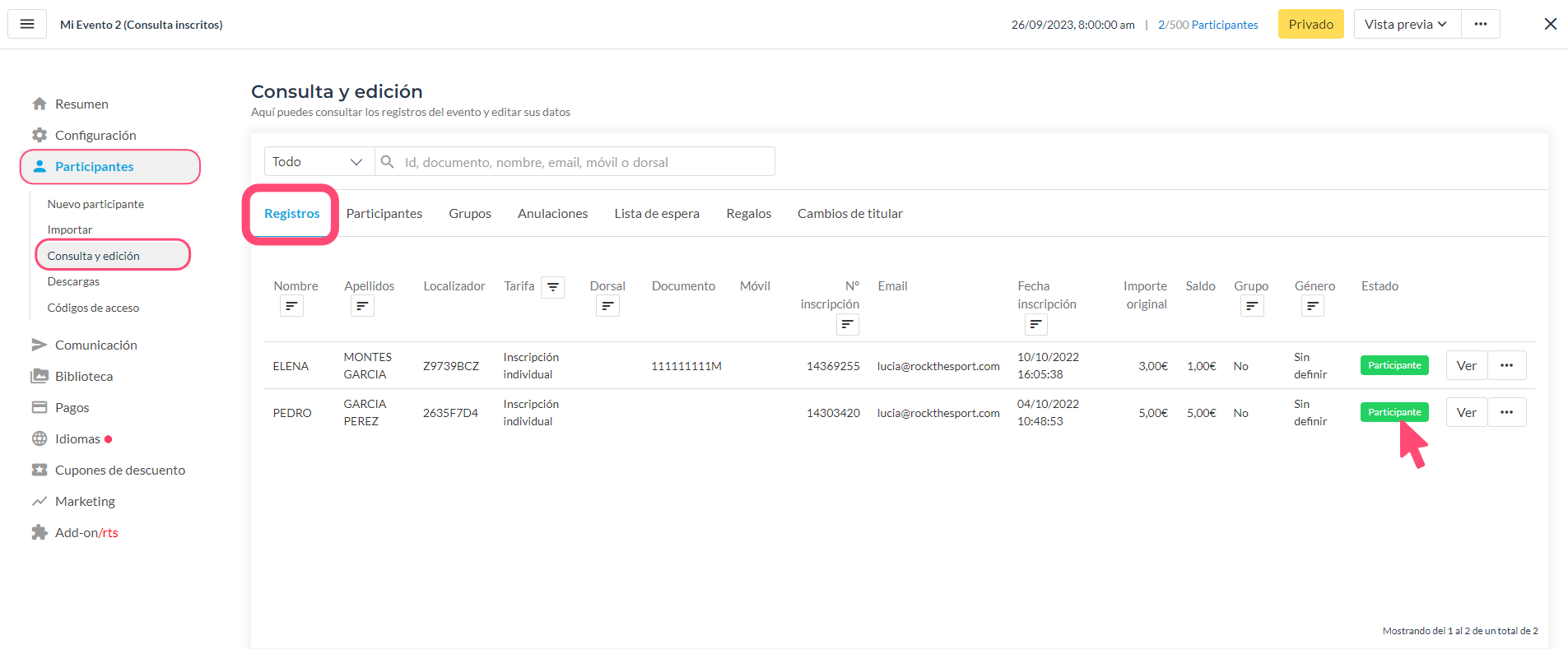Consulta y edición de inscripciones
Panel general de consulta
Las distintas columnas indican los datos generales del participante (localizador, dorsal, email, fecha de inscripción así como los datos económicos (importe original y el saldo).
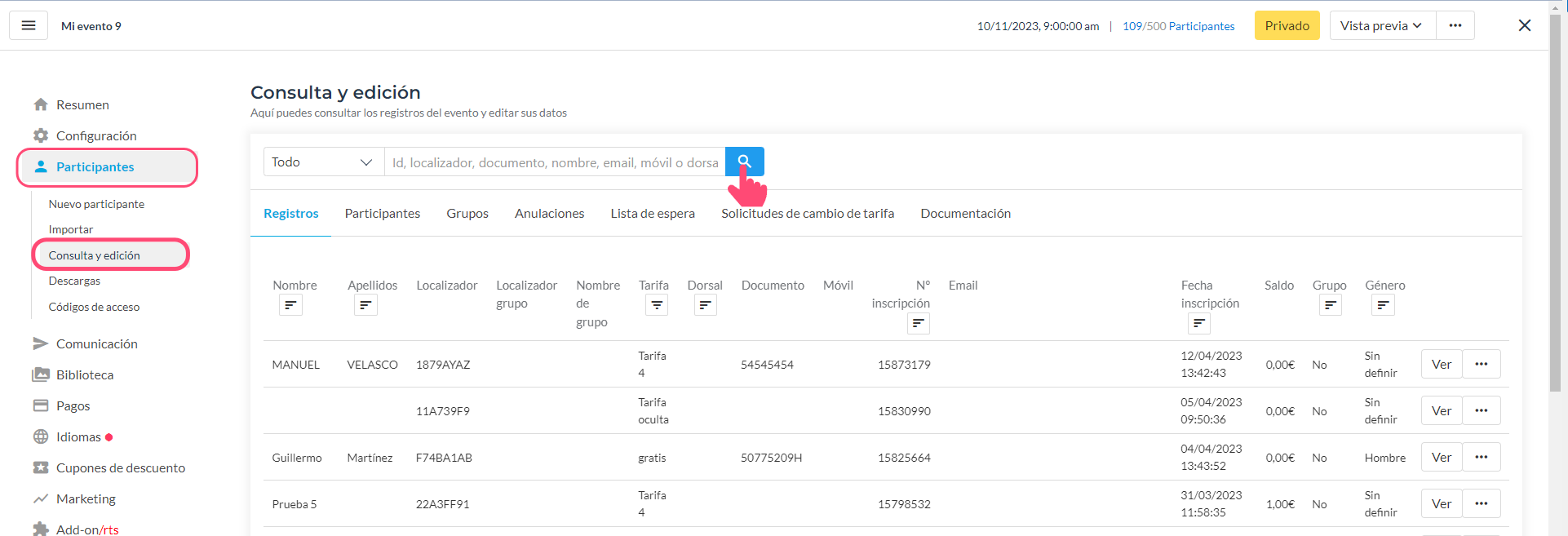
Búsqueda de registros/participantes
En el campo de búsqueda puedes localizar a tus inscritos por documento, Nombre y apellidos, Email, móvil, id inscripción (es el nº de cesta de compra, número de dorsal, Localizador, Nombre de grupo.
NOVEDAD: consulta las entregas de Check in app!!!
Si utilizas nuestra app check in app, ahora podrás ver en la consulta de participantes del manager si ese dorsal ha sido entregado.
Si el número de dorsal aparece con un puntito verde significa que ya lo has entregado.
¿No conoces nuestra app de entrega de dorsales? Consulta este artículo relacionado: CHECK-IN APP
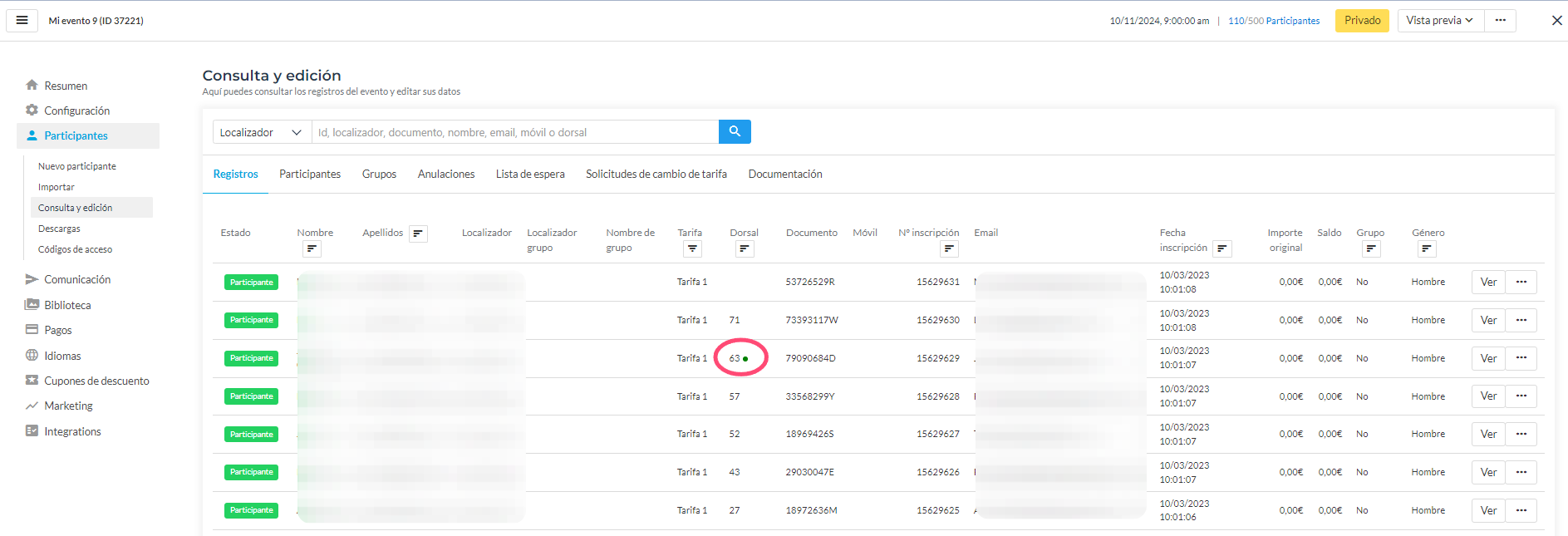
Cómo consultar inscripciones grupales.
Inscripciones en tarifas con precio grupal
En esta consulta la información se refleja de la siguiente manera:
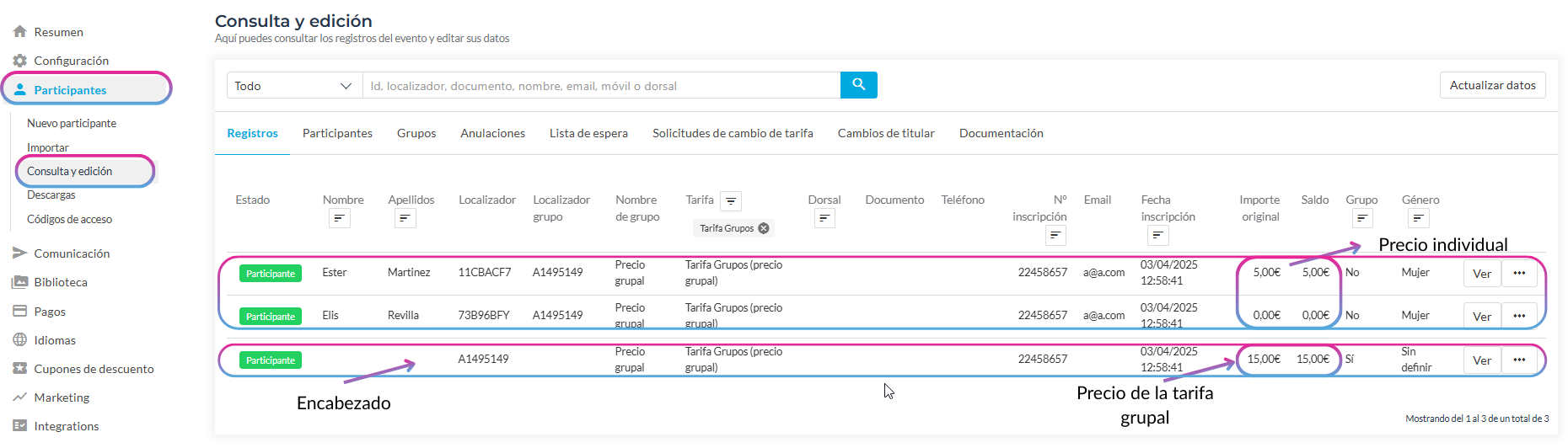
- Tenemos un encabezado donde se la la información conjunta del grupo, y el precio correspondiente a la tarifa.
- Y por otra parte una línea por participante con la información correspondiente de cada uno, y el precio individual de cada uno, por ejemplo
- Ester contrato en el formulario el bus mientras que Elis no, por eso cada una tiene un precio diferente
Inscripciones con precio individual
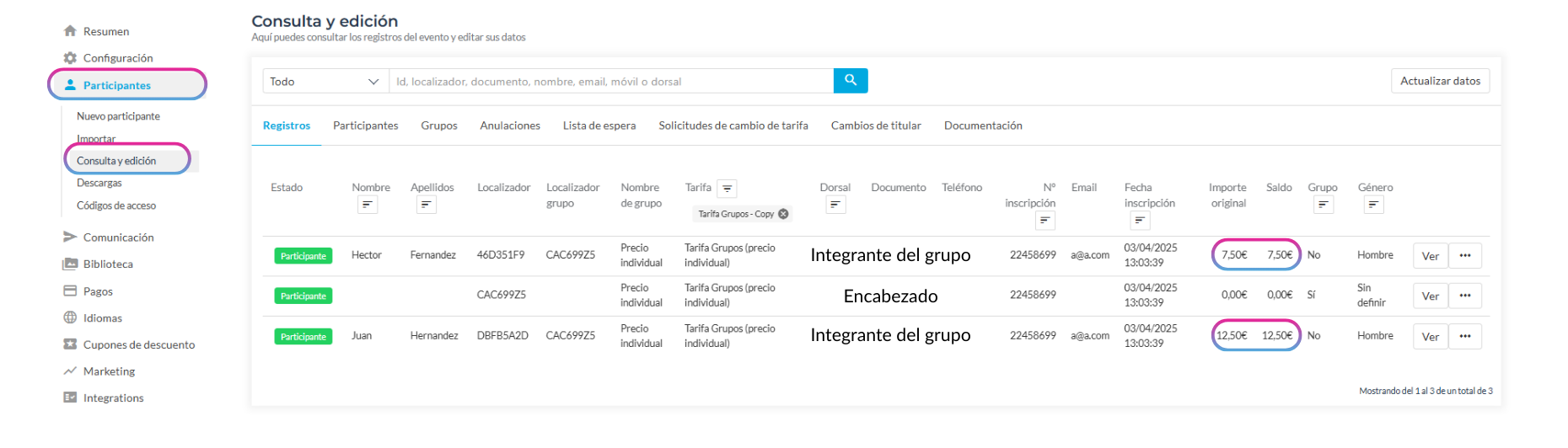
A diferencia del caso anterior, aquí se muestra únicamente el precio individual de cada participante ya que en la configuración de las tarifas se selecciono el precio de tarifa por participante y no por grupo.
Ver detalles de una inscripción
Ver datos de una inscripción
Para poder ver el detalle de una inscripción puedes hacer clic en el botón "Ver" al lado del registro. Los datos que salen:
Datos del participante
Datos de la inscripción como por ejemplo el origen de la inscripción, importe, etc..
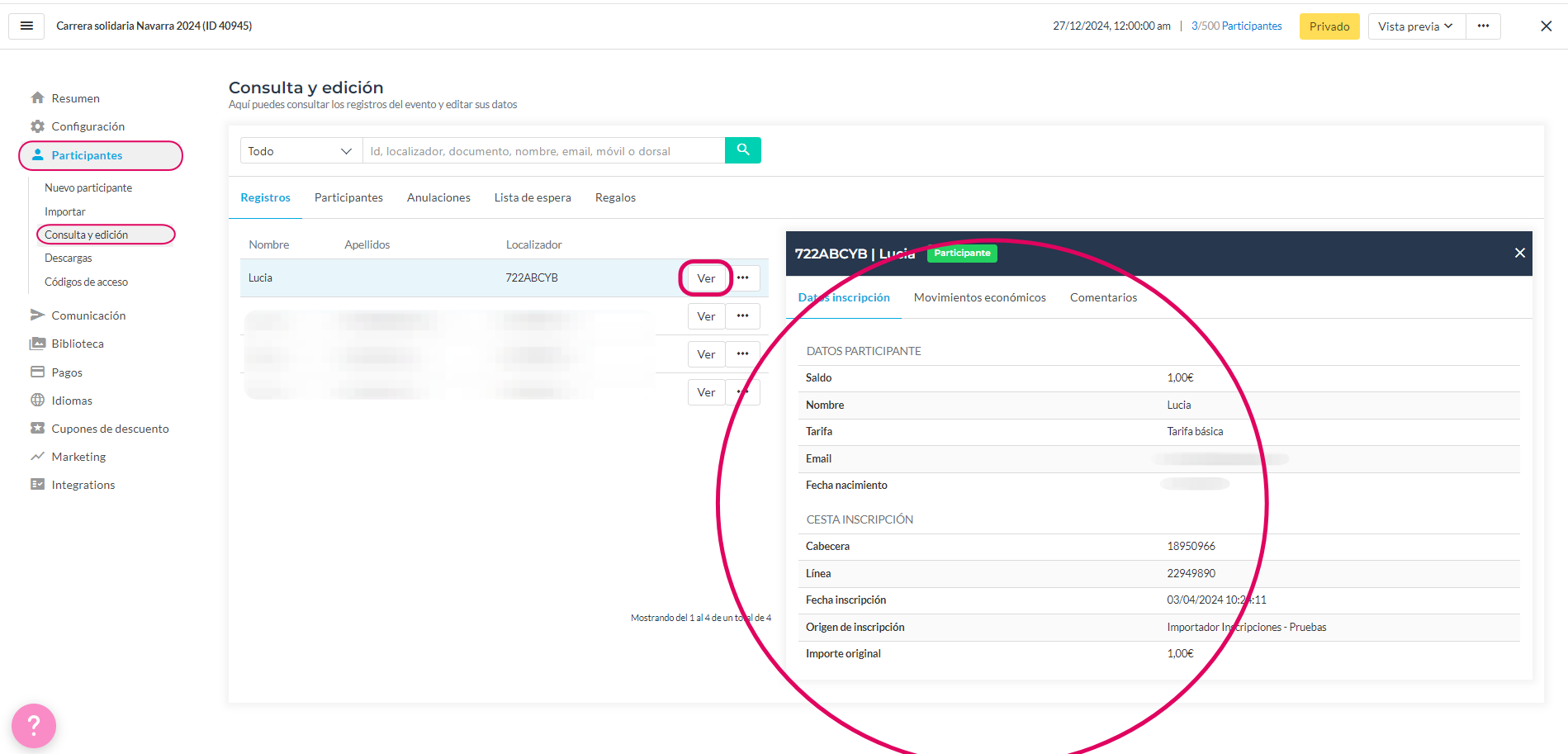
Ver movimientos económicos de una inscripción
En esta pestaña vemos los movimientos económicos que ha sufrido una inscripción.
Fecha Operación Comercio Número de pedido Importe Finalizado
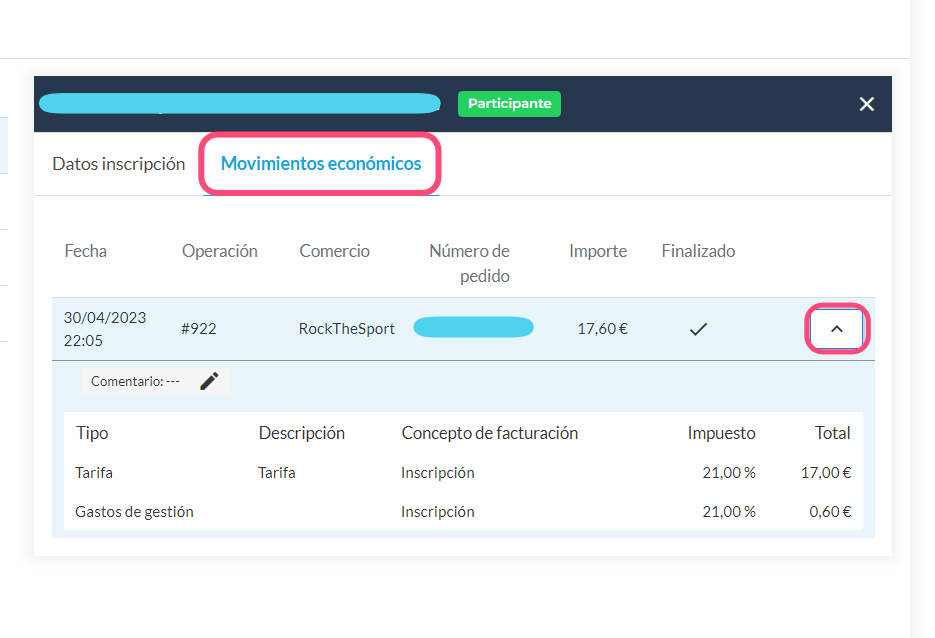
Gestione avanzada de inscripciones:
A la derecha del panel de consulta, al lado de cada inscrito vamos a encontrarnos con un menú desplegable (tres puntitos).
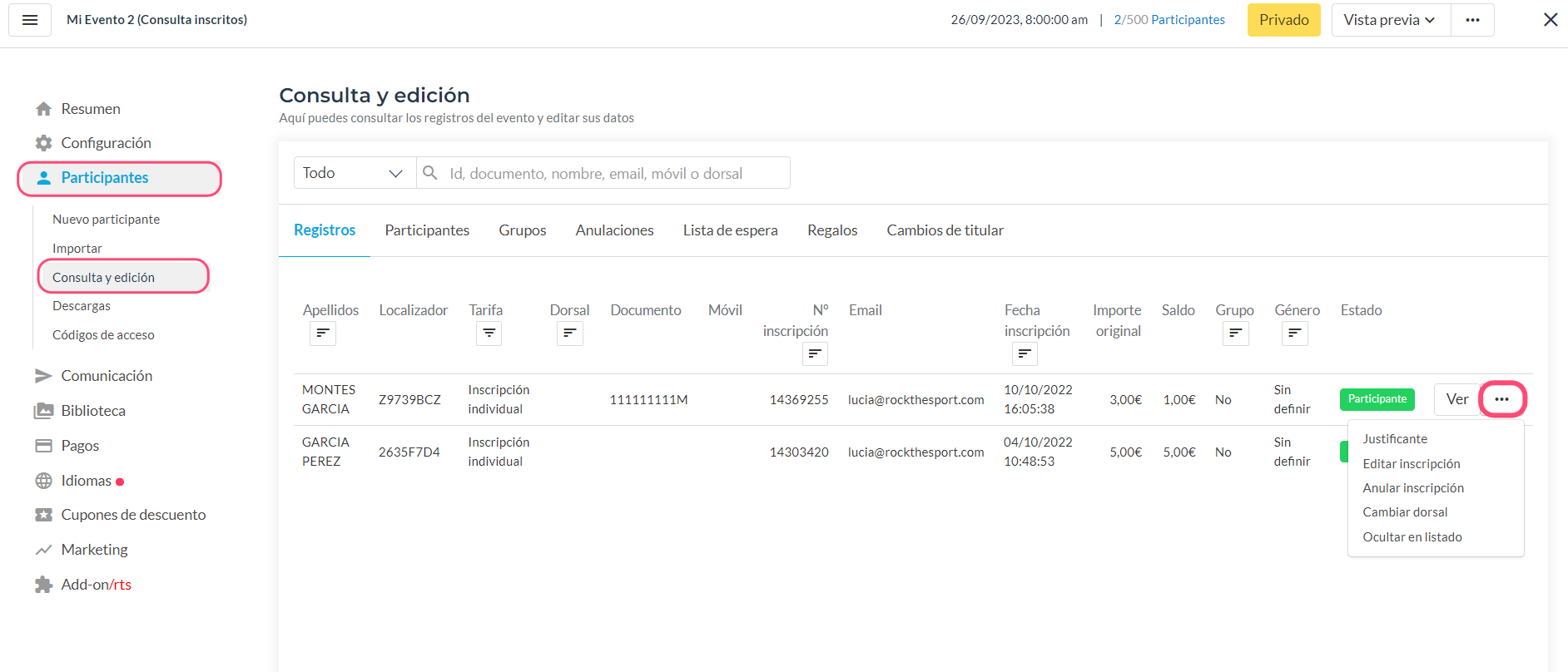
Descarga de Justificante o Envío mail
Podemos:
Descargar el justificante del inscrito en PDF o enviar al usuario por correo su justificante
Si hemos activado los idiomas en el evento, podremos enviarle el justificante en el idioma que elijamos.
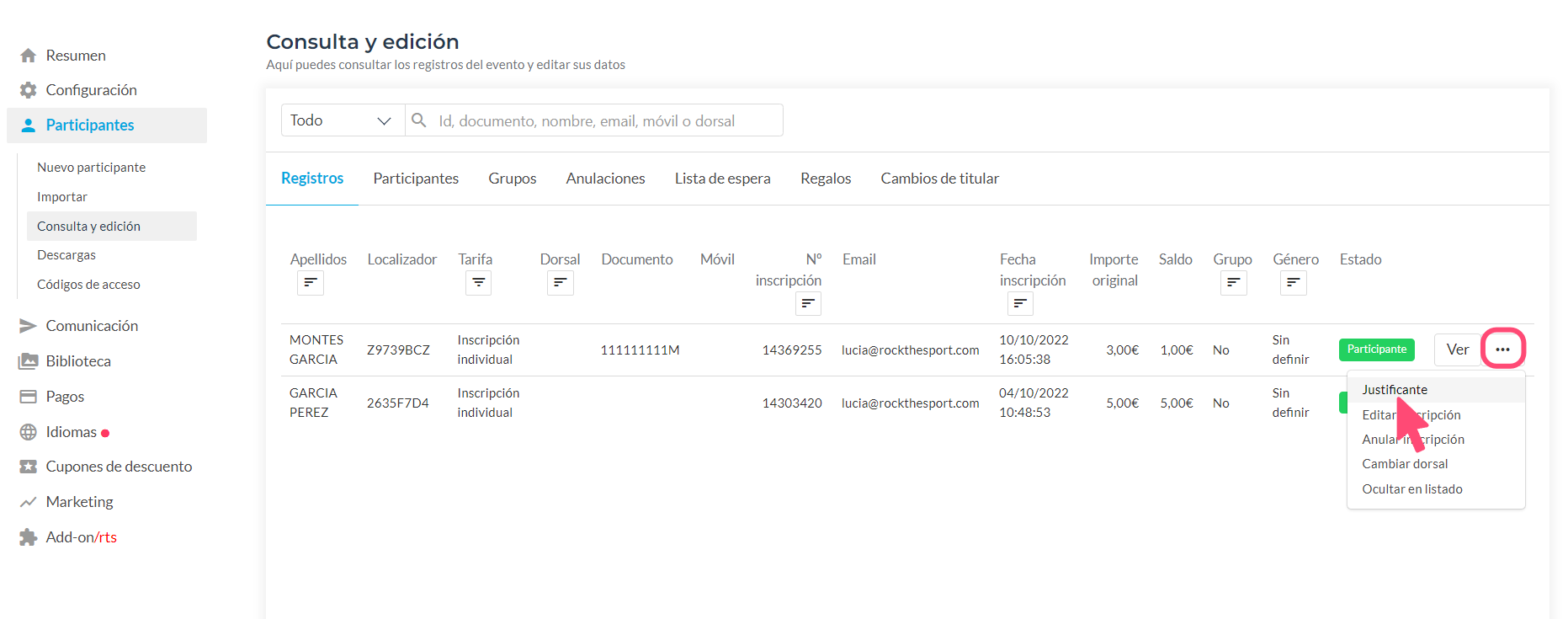
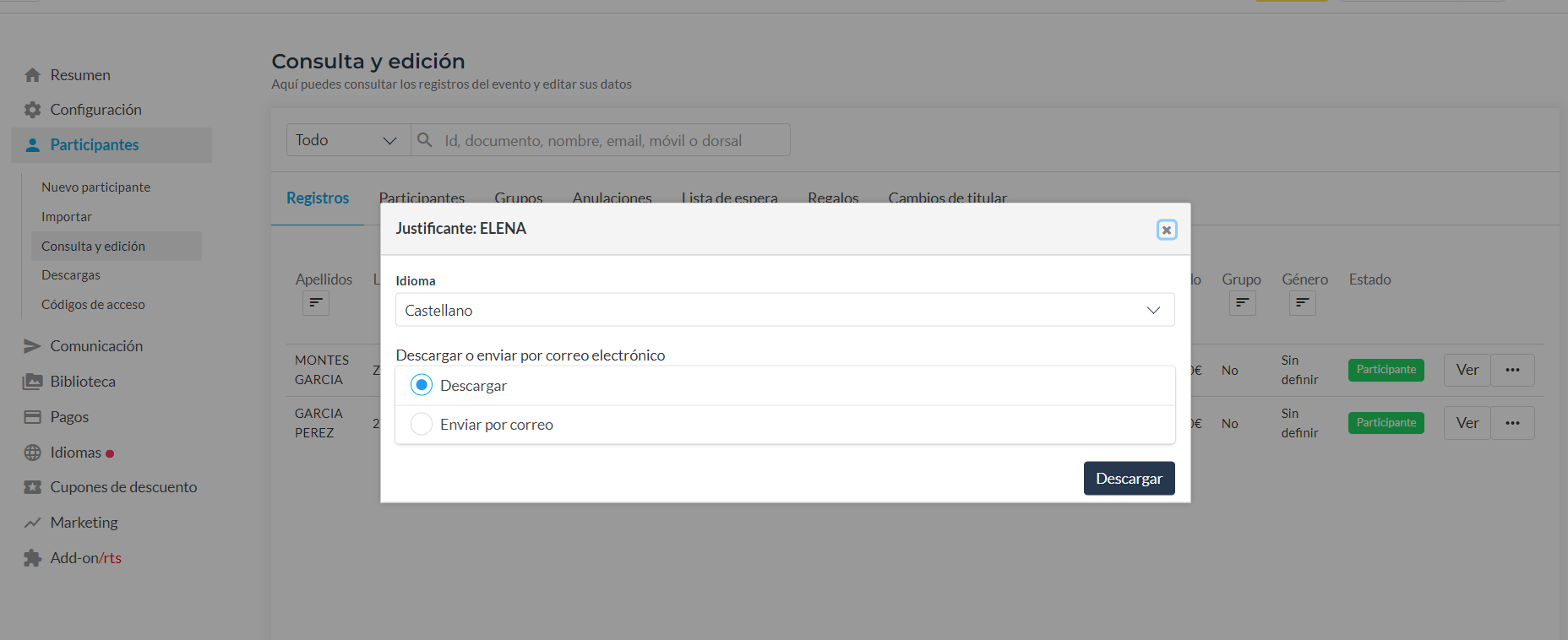
Editar datos de la inscripción --> Ir al tutorial correspondiente.
Anular inscripción --> Ir al tutorial correspondiente
Cambiar dorsal
Sirve para cambiar de número de dorsal manualmente a un inscrito. Por ejemplo tenía asignado el número 5 y le quiero dar el 2.
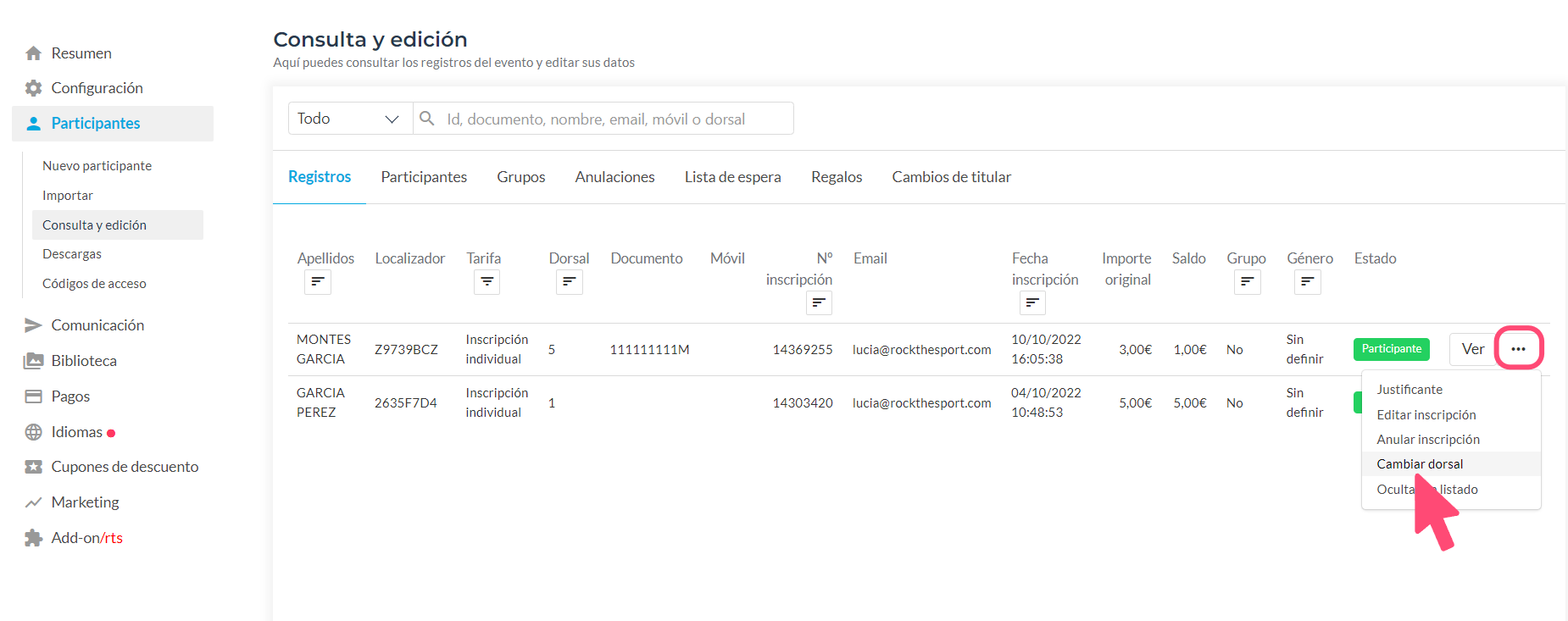
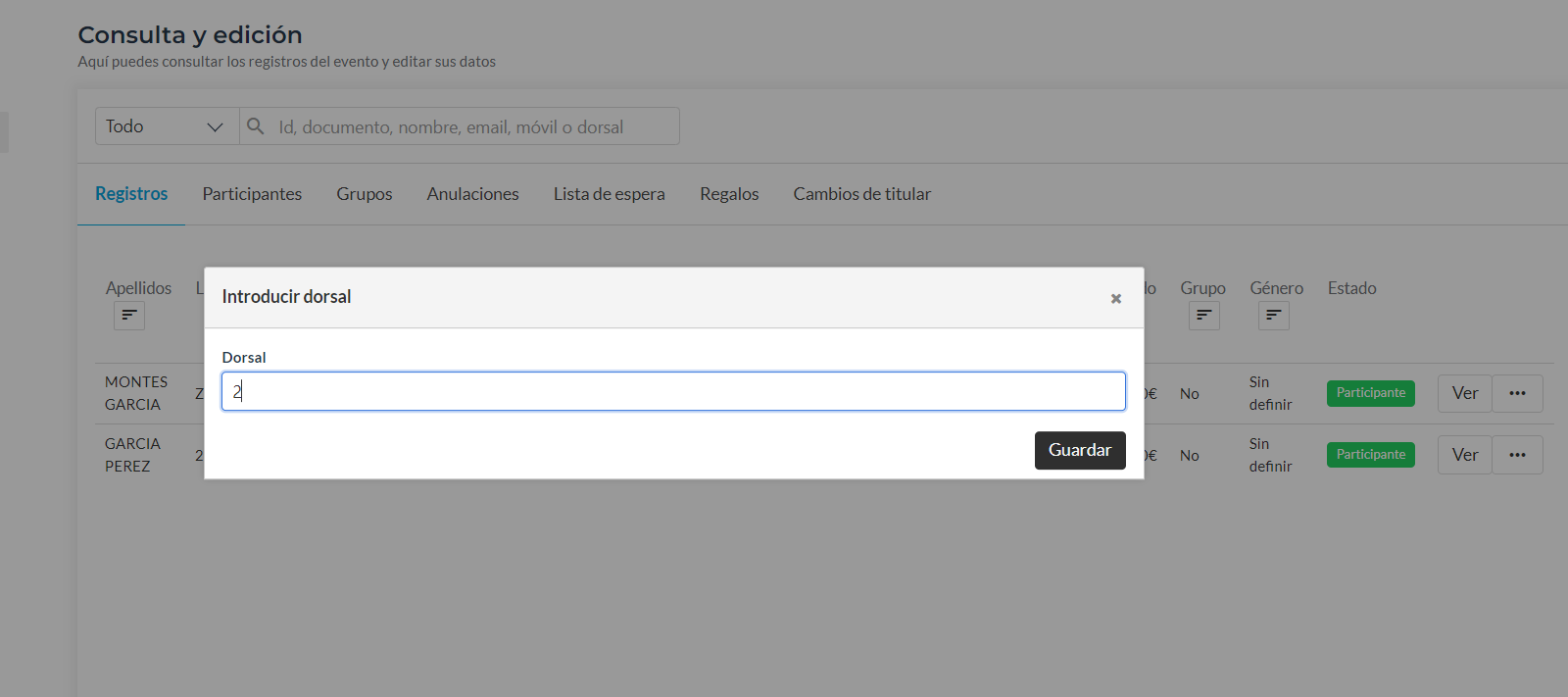
Ocultar en listado
Sirve para ocultar a un inscrito automáticamente del listado público de inscritos porque nos lo ha pedido. Por protección de datos deberemos ocultarlo.
Esta funcionalidad solo tendrá sentido cuando en nuestro evento hayamos decidido hacer público el listado de participantes ( desde el menú Configuración-Listado público de participantes)
Cambio de tarifa/evento a tus participantes
Puedes realizar el cambio de tarifa y evento de tus Participantes . Ir al tutorial
Cambiar grupo (NOVEDAD)
¡Ahora los cambios de componentes en grupos son más sencillos!
La funcionalidad Cambiar grupo permite al organizador del evento modificar/mover a un participante entre diferentes modalidades de inscripción:
- De tarifa individual a equipo.
- De equipo a tarifa individual.
- De un equipo a otro equipo distinto.
1.Acceder al panel de Participantes
Desde el área de administración del evento, dirígete a la sección de Participantes-Consulta y edición y clica en los tres puntitos al lado del participante que quieres mover. De ahí pincha en "cambiar grupo".
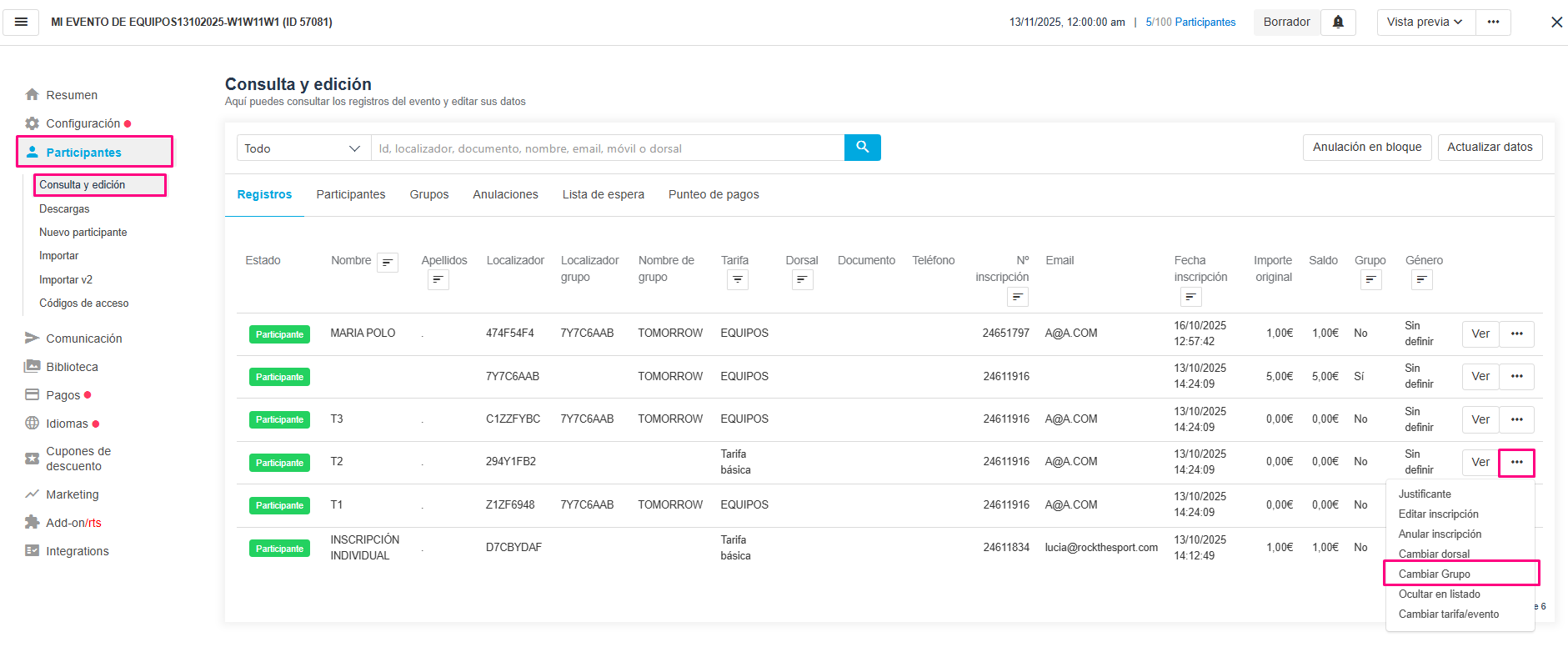
2. Elige la modalidad o equipo al que deseas mover al participante.
El sistema te mostrará las opciones que tienes con respecto a esa inscripción:
- Mover al equipo: selecciona el equipo al que deseas mover al participante. Esta opción nos permite mover a un participante de una tarifa individual a un equipo ya existente.
- Salir del equipo: si deseas que el participante deje de formar parte de un equipo. Esta opción nos permite mover a un participante de una tarifa de equipo a una tarifa individual. El sistema te mostrará las tarifas de destino posibles.
- Mover de un equipo a otro equipo: en este caso movemos a un participante de un equipo a otro
En este ejemplo, estamos moviendo a un participante en tarifa individual a un equipo. Como vemos el sistema nos muestra los equipos posibles inscritos en nuestro evento para elegir uno. Una vez elegido pulsamos en Aceptar.
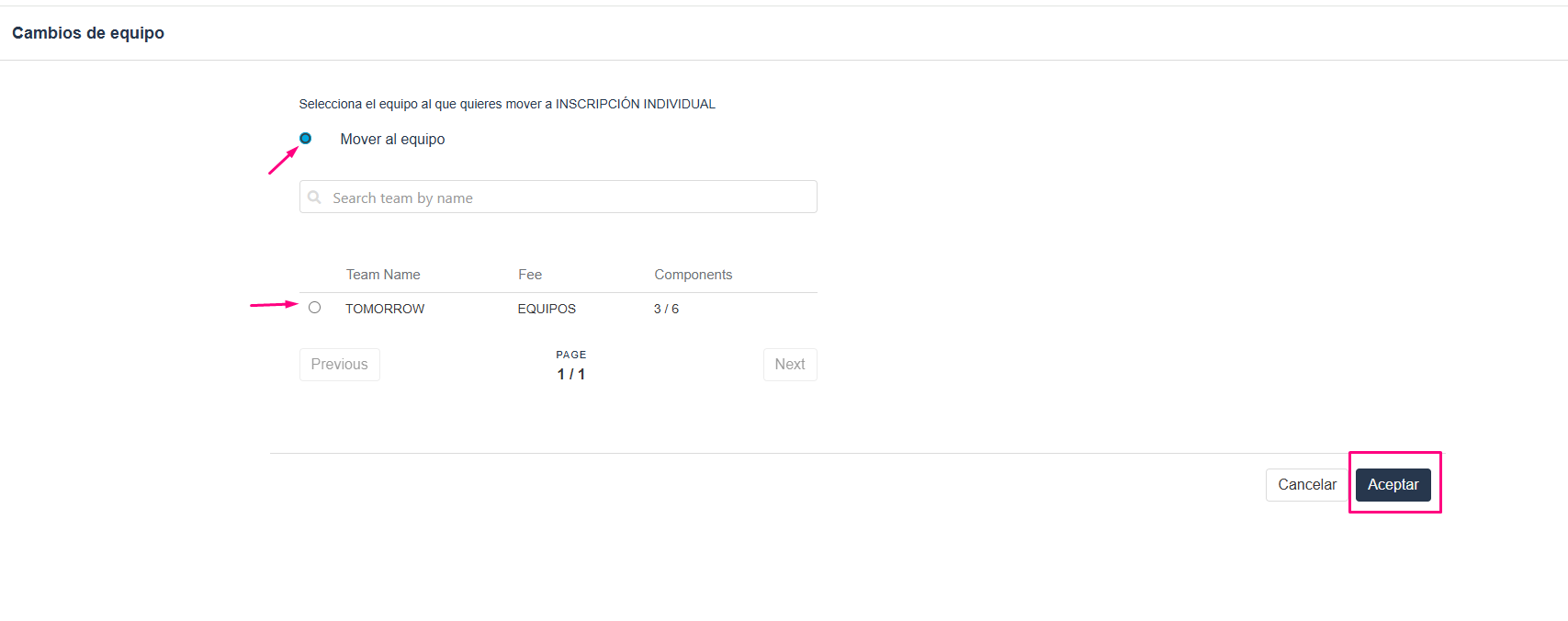
3. Confirmar el cambio
Una vez seleccionada la nueva opción, confirma el cambio pulsando en el botón Aceptar.
- Automáticamente verás los cambios reflejado en consulta del Participante y podrás enviarle su nuevo justificante de inscripción.
- Los movimientos económicos de la inscripción consistirán en una partida en negativo de la inscripción original y una nueva partida en positivo del mismo importe pero asociada a la nueva tarifa.
Ponemos un ejemplo:
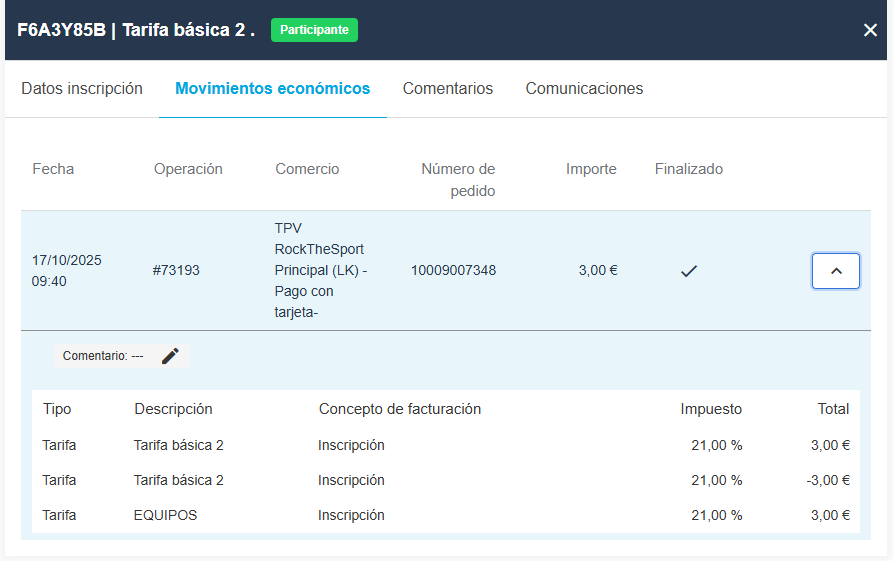
Significado de cada pestaña en el menú Consulta y edición
Vamos a explicar cada una de las Pestañas que conforman nuestro panel de consulta de inscritos y qué significan.
Pestaña Registros: incluye todos los registros que se han hecho en nuestro evento. (Inscripciones anuladas, inscripciones en Lista de espera, etc..).
Pestaña Participantes: incluye ÚNICAMENTE aquellas personas que están inscritas en el evento actualmente. es decir, no se han dado de baja ni están pendientes de pago en una lista de espera, por poner dos ejemplos. Son, en definitiva, los participantes del evento.
Pestaña Anulaciones
Aquí se muestran todas las anulaciones de inscripciones que ha habido en el evento.
Como vemos en la imagen de ejemplo a Elena le hemos anulado la inscripción y Pedro sigue inscrito y por eso el estado de éste último es Participante.
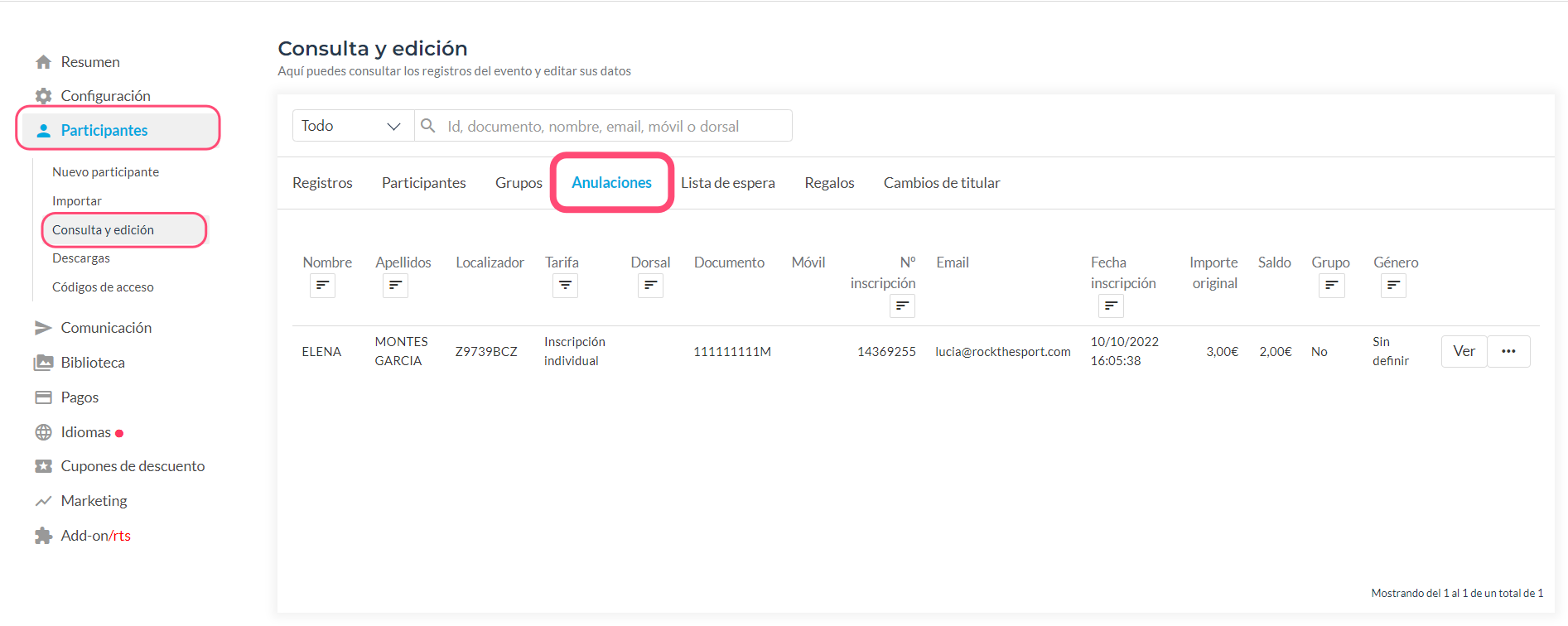
Pestaña Grupos
Se muestra las inscripciones grupales/grupos que haya en nuestro evento. Ir al tutorial Grupos
Lista de espera
Desde este panel consultamos todos nuestros registros en Lista de Espera y gestionamos la misma. Ir al tutorial de Lista de Espera
Pestaña Regalos
Aquí se muestran los regalos en nuestro evento. ir al tutorial Consulta de regalos
Pestaña Cambios de titular
Desde este apartado podemos consultar los detalles de todos los cambios de titular como por ejemplo los datos de inscripción de origen, mail del destinatario y el estado del cambio (pendiente y finalizado.
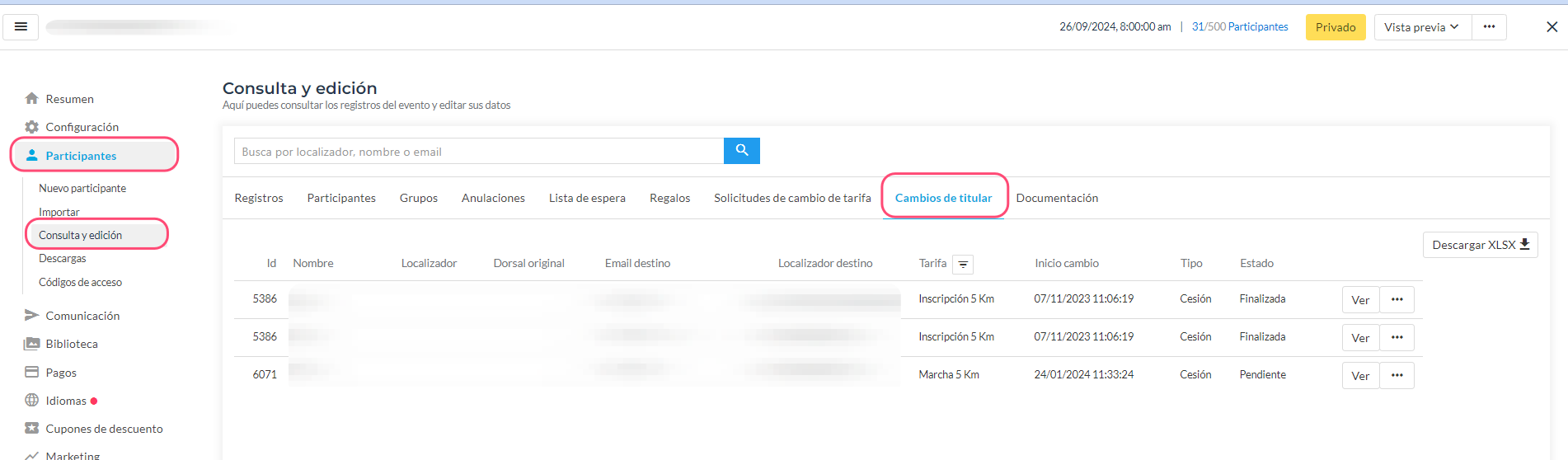
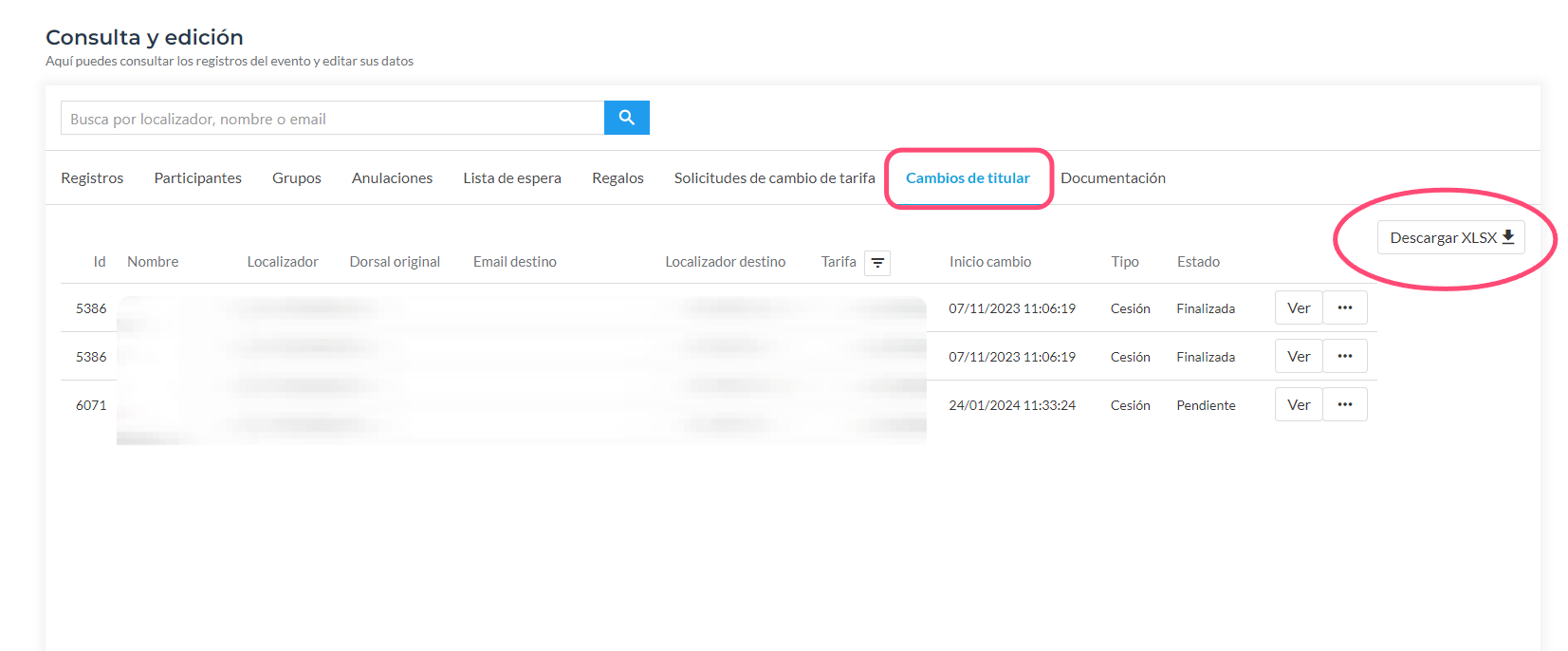
Estados de una inscripción
Diferentes estados en los que pude estar una inscripción para poder identificarla rápidamente.
Participante: Todas las personas que están inscritas y van a participar en nuestro evento.
Anulado: Inscripción anulada
Documentación requerida: Se les considera No participantes hasta que el organizador no valide su documentación. Una vez la valide pasarán a ser Participantes.
Regalo sin canjear: Hasta que el regalo no se canjee se consideran No participantes. Una vez el regalo se canjee por la persona destinataria pasará a Participante.
Pendiente de pago en la lista de espera: Significa que a esa inscripción se le ha invitado a hacer el pago desde Lista de Espera y está pendiente. Una vez lo haga pasará a ser Participante